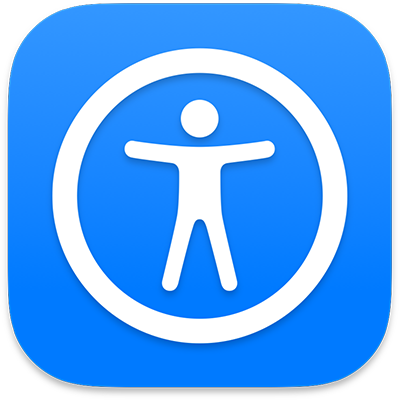
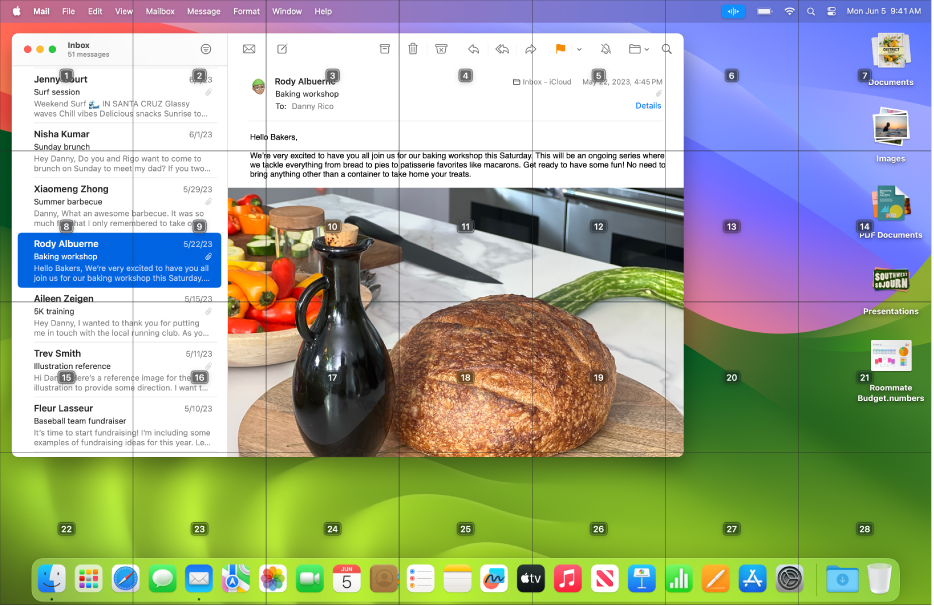
音声コントロール
音声コントロールを使用すると、コマンドを読み上げてデスクトップやアプリを移動したり、画面上の項目を操作したり、音声入力やテキストの編集などを行ったりすることができます。
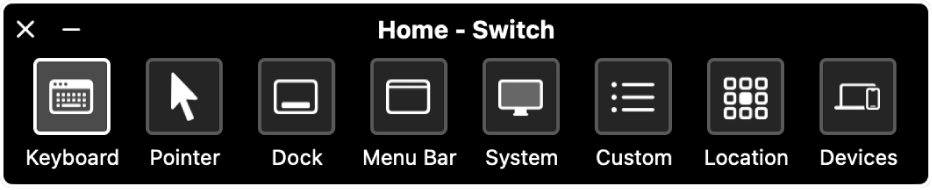
スイッチコントロール
スイッチコントロールを使用すると、適応デバイスを使用して、より簡単にテキストを入力したり、画面上のものを移動および操作したり、Macを制御したりできます。
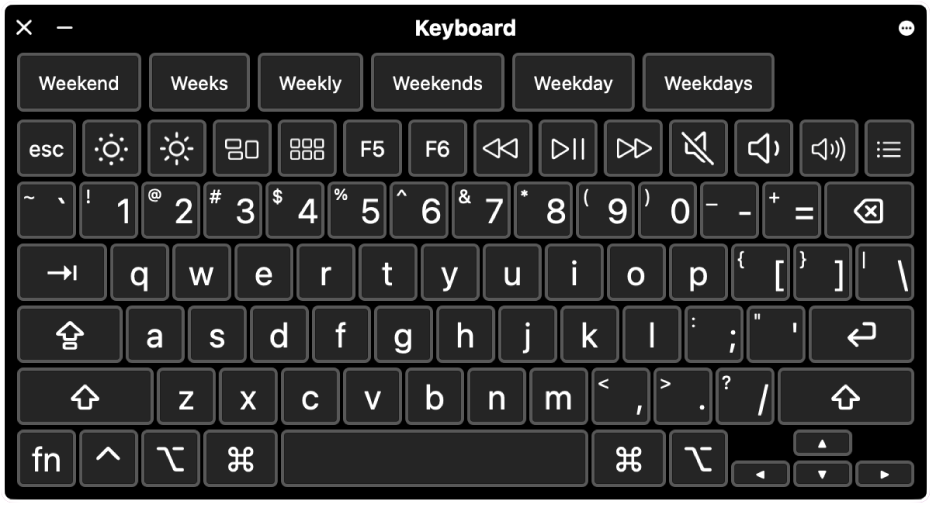
アクセシビリティキーボード
アクセシビリティキーボード(および滞留)を使用すると、物理キーボードなしでテキストを入力したり、Macを制御したり、アイトラッキングやヘッドトラッキング技術を使ってマウスアクションを実行したりできます。
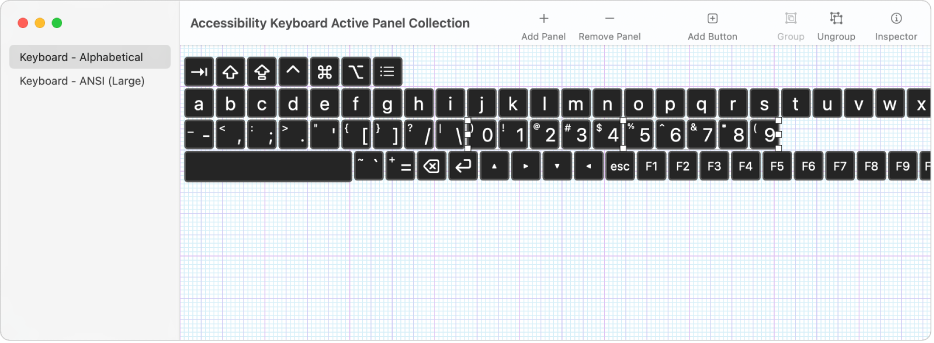
「音声コントロール、スイッチコントロール、およびアクセシビリティキーボードユーザガイド」を詳しく見るには、ページ上部で目次をクリックするか、検索フィールドに単語または語句を入力します。
その他のリソースについては、AppleのアクセシビリティのサポートWebサイトにアクセスしてください。